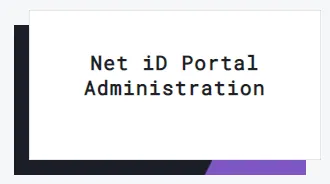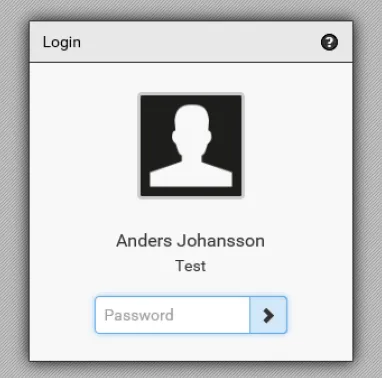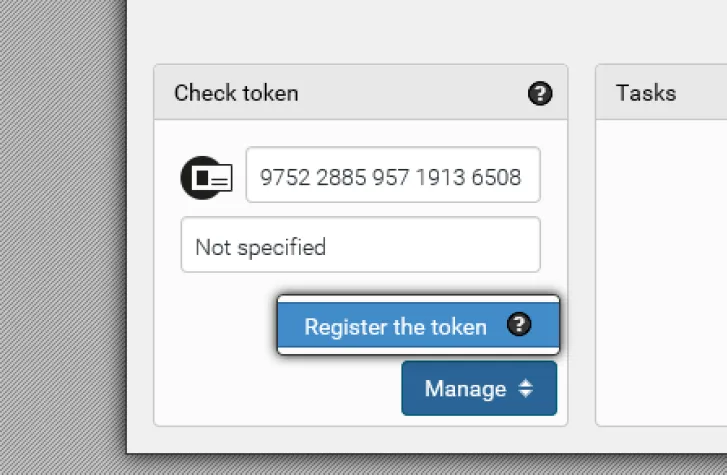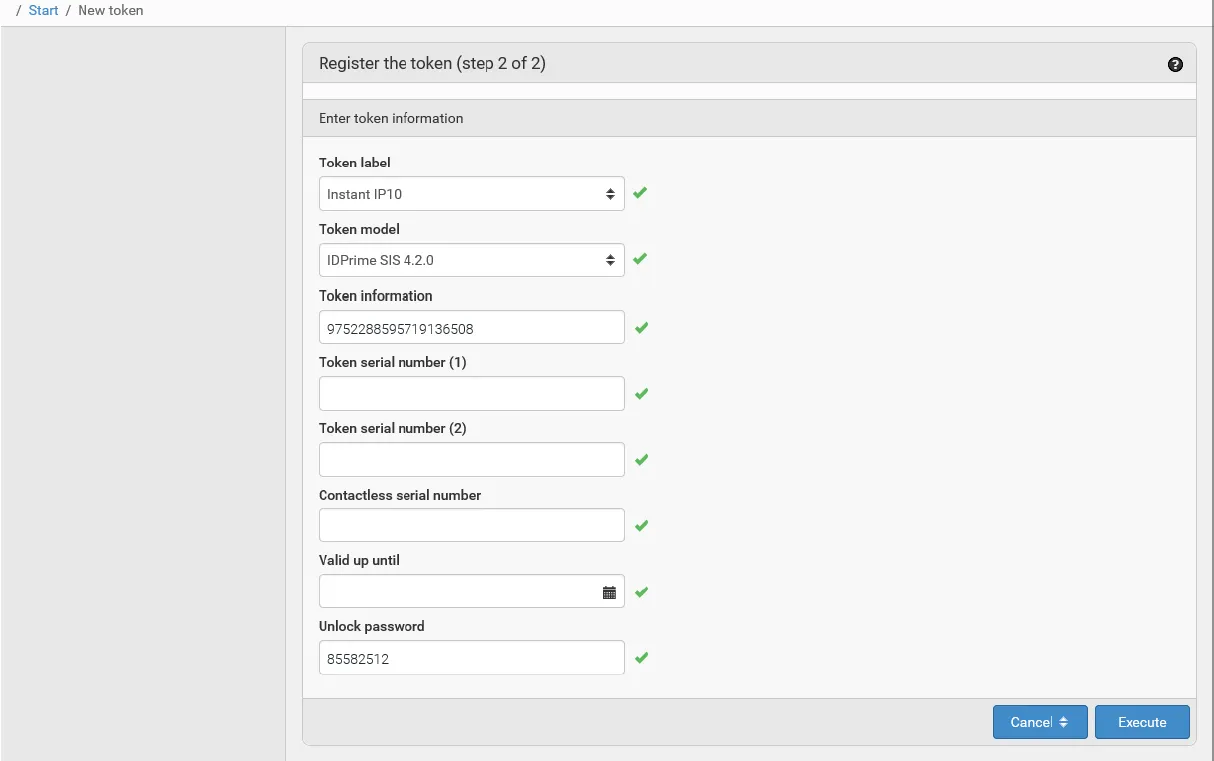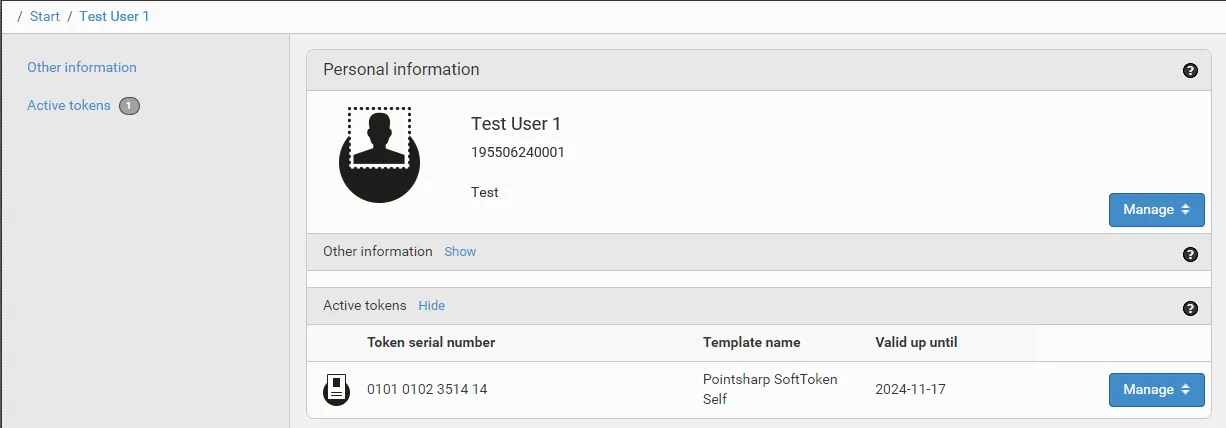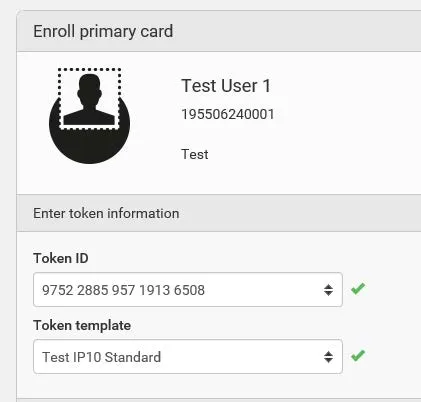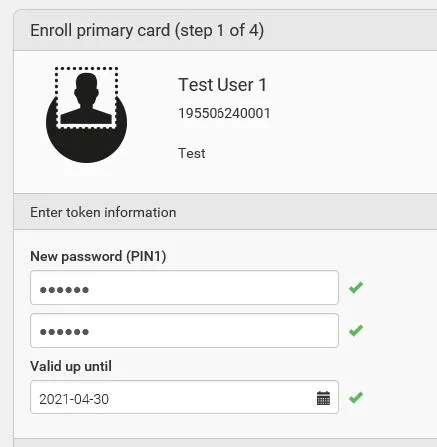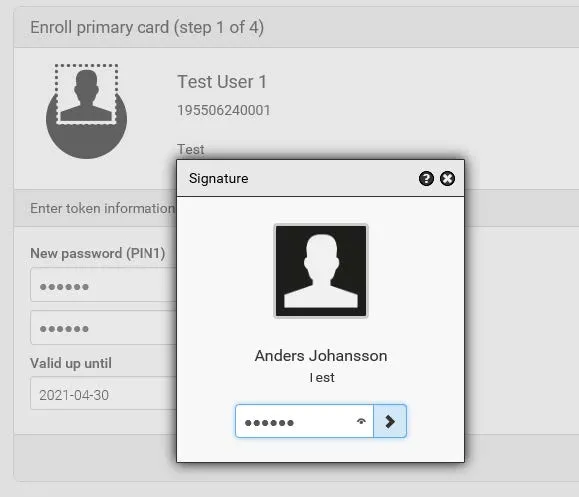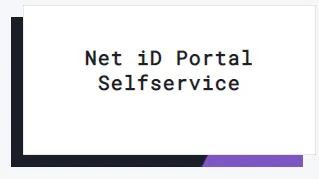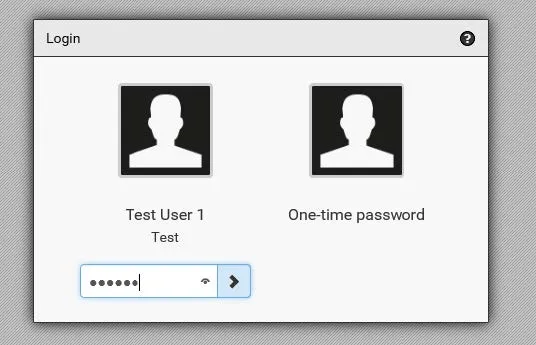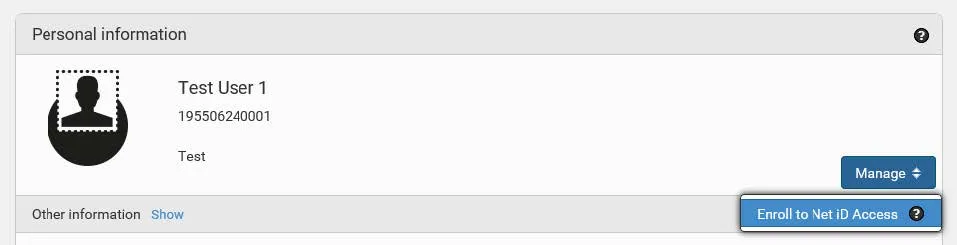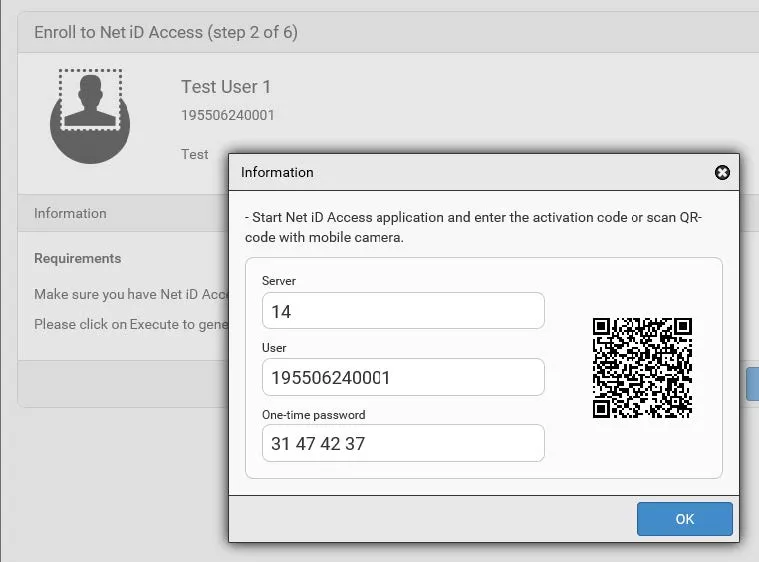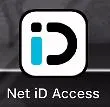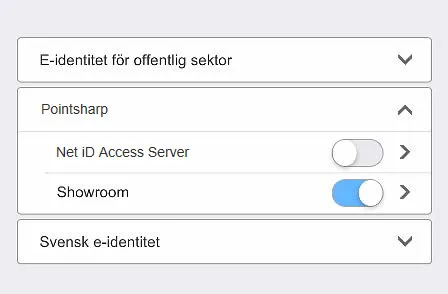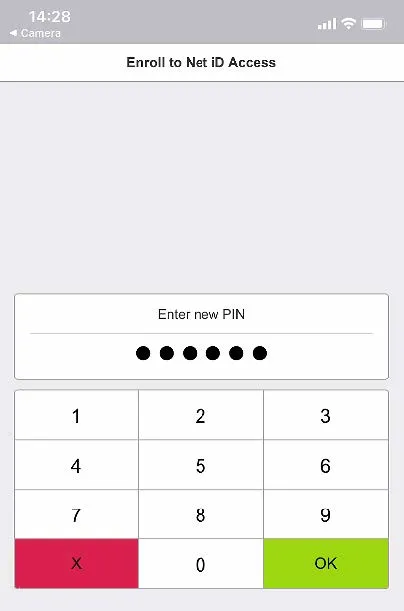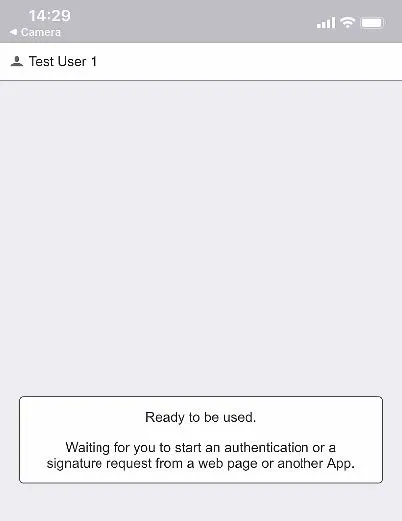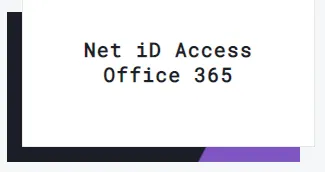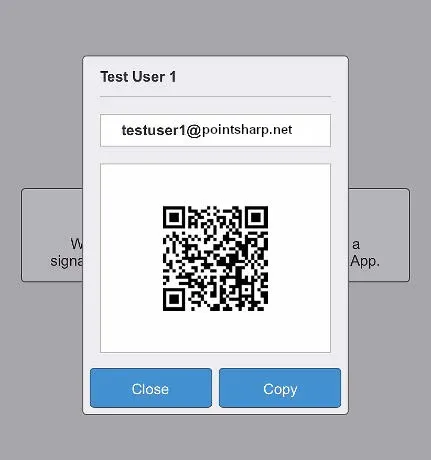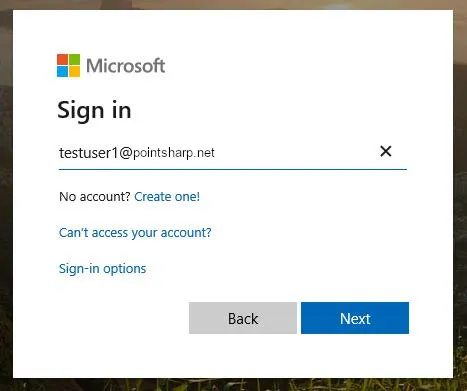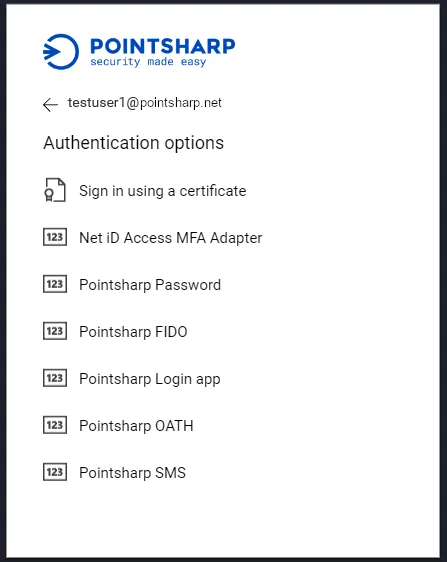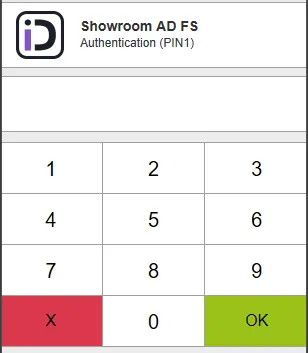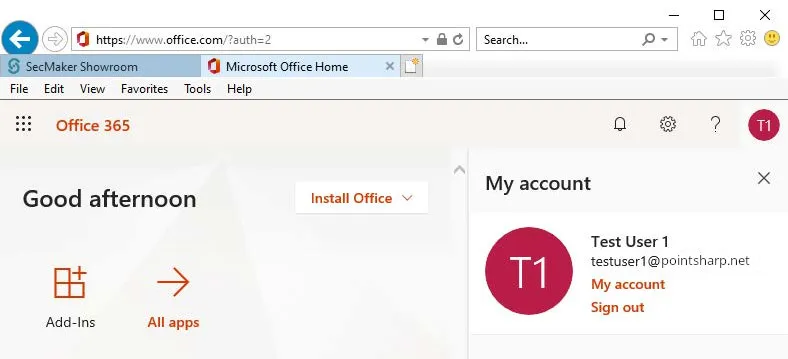Net iD
Trust Showroom
- Install Net iD Client and reboot PC
- Make sure the Net iD Client extension is enabled in your web browser
- Add showroom site to configuration
[HKEY_LOCAL_MACHINE\SOFTWARE\Policies\Pointsharp\NetiD\Client\Plugin\AllowURL]
"10"="https://*.pointsharp.net,full"
Login to Showroom Administration Portal
- Contact Pointsharp for first Officer token enrollment
- Login using your newly enrolled token (Smart card or YubiKey)
Register new smart card
- Insert empty smart card
- Register smart card
Enroll token - 1
- Search for user
- Insert empty registered smart card
- Enroll primary card
Enroll token - 2
- Search for user
- Insert empty registered smart card
- Enroll primary card
- Select token template
- Enter new PIN
- Sign enrollment with Officer certificate
Enroll Access - 1
- User login with token to selfservice
- Enroll to Net iD Access
Enroll Access - 2
- User login with token to selfservice
- Enroll to Net iD Access
- Approve terms and sign enrollment
Enroll Access - 3
- User login with token to selfservice
- Enroll to Net iD Access
- Approve terms and sign enrollment
- Install Net iD Access app
- Activate Pointsharp Showroom Connection (Add "pointsharp.net" manually by pressing "Add connection")
- Enter OTP or Scan QR code with mobile camera to proceed with enrollment
- Enter new PIN and enroll
Test Access Authentication
- Login to Office 365
- Enter user unique ID (UPN found in Net iD Access app)
Test Access Authentication
- Login to Office 365
- Enter user unique ID (UPN found in Net iD Access app)
- Select Net iD Access MFA as authentication
- Enter PIN in app
- Logged in to Office 365